Cách hạn chế những video không phù hợp với trẻ em trên YouTube
Nội dung bài viết
Trong thời đại công nghệ phát triển, hầu hết gia đình đều sở hữu laptop hoặc điện thoại thông minh. Trẻ em ngày nay rất thành thạo việc sử dụng các thiết bị này và thường xuyên truy cập YouTube để xem các chương trình thiếu nhi. Tuy nhiên, nếu cha mẹ không kiểm soát, trẻ có thể vô tình tiếp cận những nội dung không phù hợp, gây ảnh hưởng tiêu cực đến tâm lý và sự phát triển nhân cách. Bài viết này sẽ hướng dẫn chi tiết cách cha mẹ có thể ngăn chặn những video không phù hợp trên YouTube, giúp con yêu học tập và giải trí một cách an toàn với những thao tác đơn giản.
Khi truy cập YouTube, thông thường tất cả các nội dung sẽ được hiển thị:
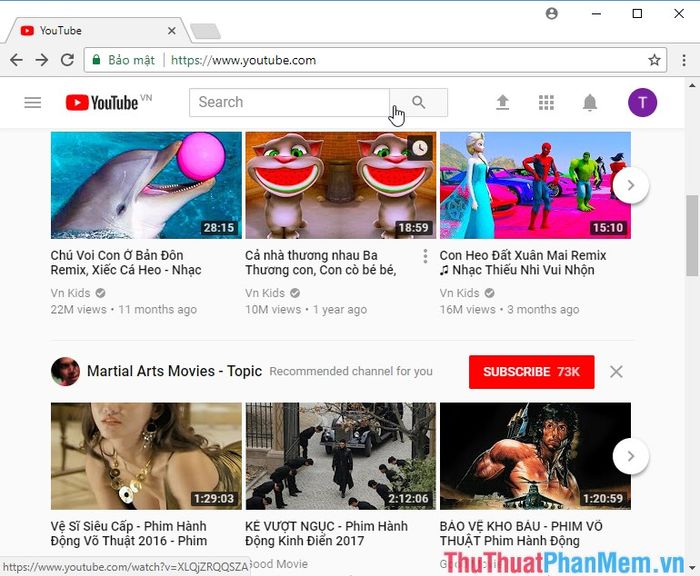
Để ngăn chặn những nội dung không lành mạnh và không phù hợp với lứa tuổi của trẻ, bạn có thể thực hiện theo các bước sau:
1. Kích hoạt chế độ hạn chế trên YouTube
Bước 1: Đăng nhập vào tài khoản của bạn -> nhấp vào biểu tượng tài khoản -> chọn Chế độ hạn chế:
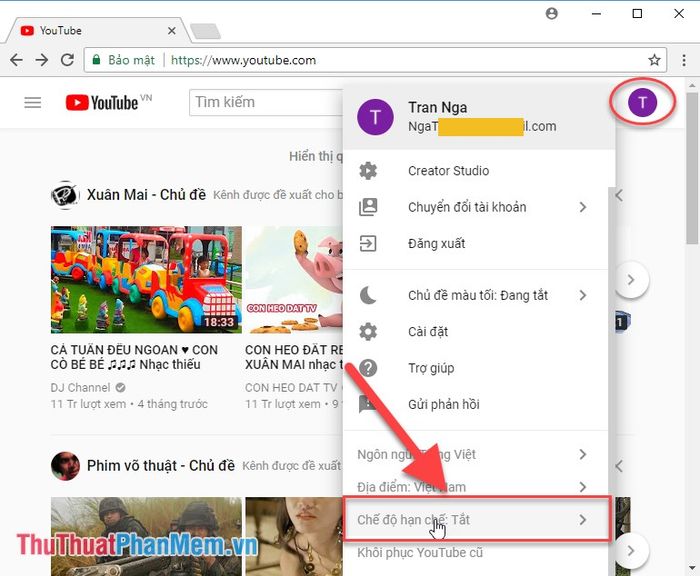
Bước 2: Gạt công tắc sang phải để kích hoạt chế độ hạn chế trên YouTube:
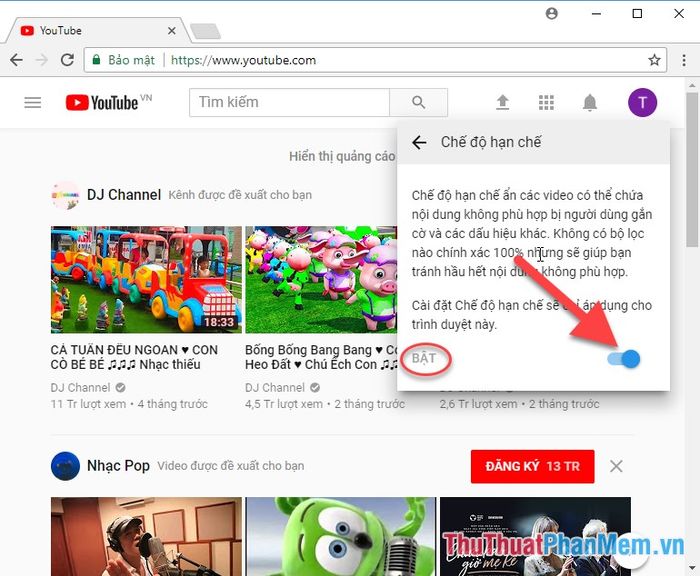
Bước 3: Quay lại trang chủ YouTube, bạn sẽ thấy YouTube tự động lọc và ẩn đi những video không phù hợp với trẻ em:
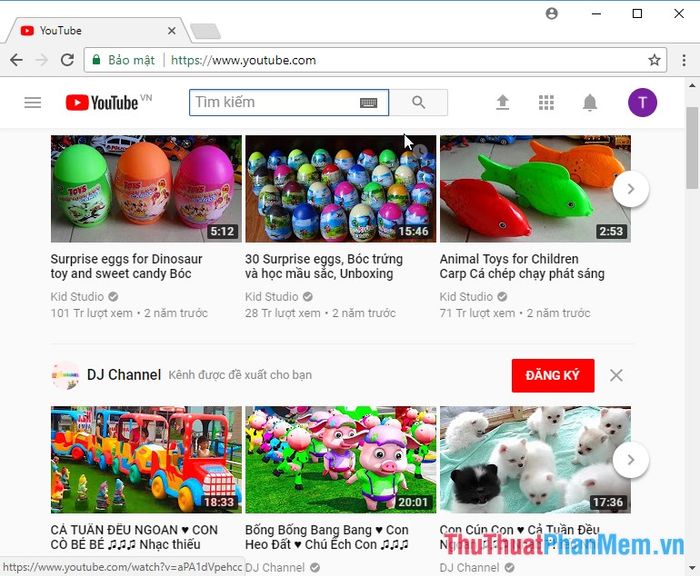
2. Hạn chế video không phù hợp bằng cách tạo Playlist hoặc kênh riêng
Bên cạnh việc sử dụng chế độ hạn chế, bạn có thể tạo một Playlist riêng trên YouTube, giúp trẻ thoải mái xem video mà không lo tiếp cận nội dung không lành mạnh:
Bước 1: Nhấp vào biểu tượng tài khoản của bạn -> chọn Creator Studio:
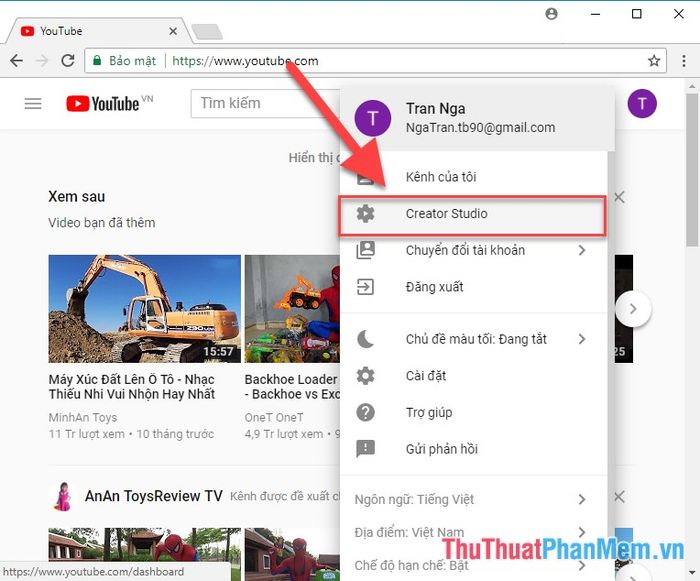
Bước 2: Trong phần Trình quản lý video, chọn Danh sách phát -> di chuyển sang phải và nhấp vào Danh sách phát mới:
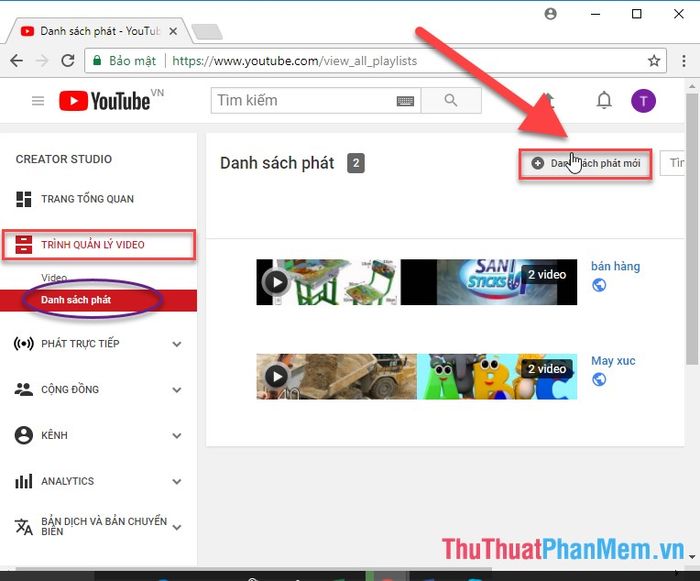
Bước 3: Đặt tên cho Playlist mà bạn muốn tạo -> nhấp vào Tạo:
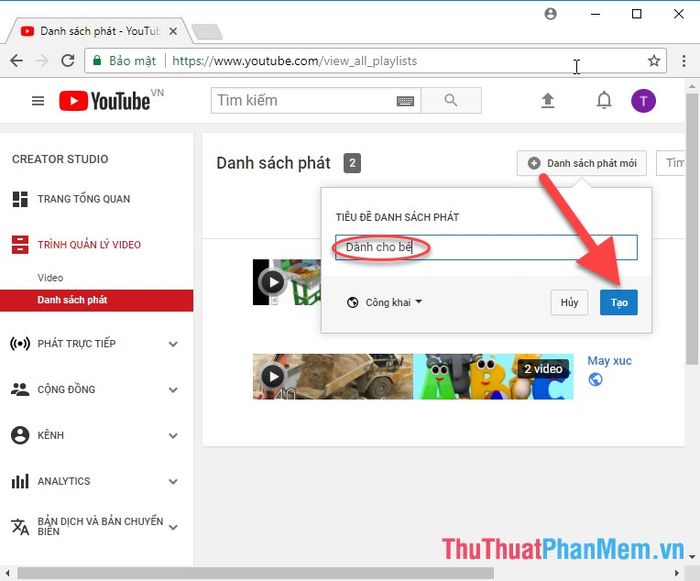
Bước 4: Tích vào Thêm video mới vào đầu danh sách phát -> nhấp vào Lưu:
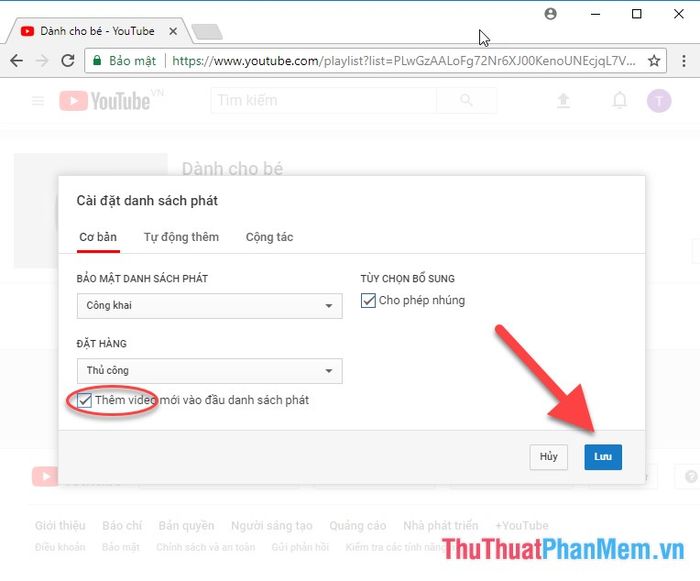
Bước 5: Nhấp vào Thêm video:
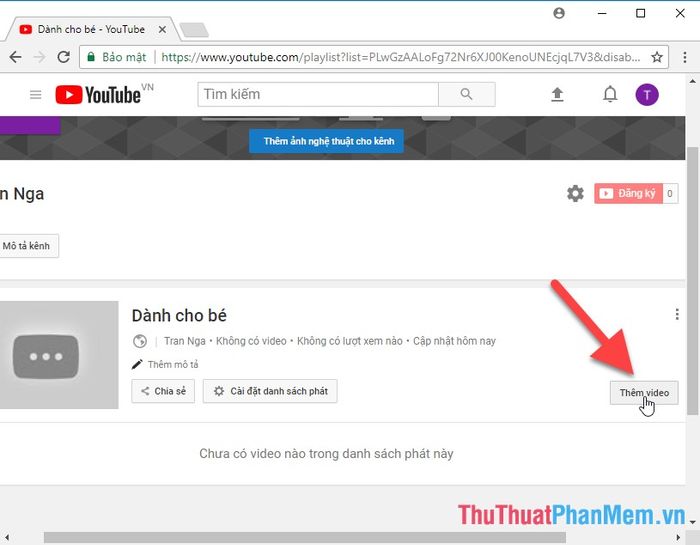
Bước 6: Nhập từ khóa tìm kiếm video mà bạn muốn thêm vào danh sách:
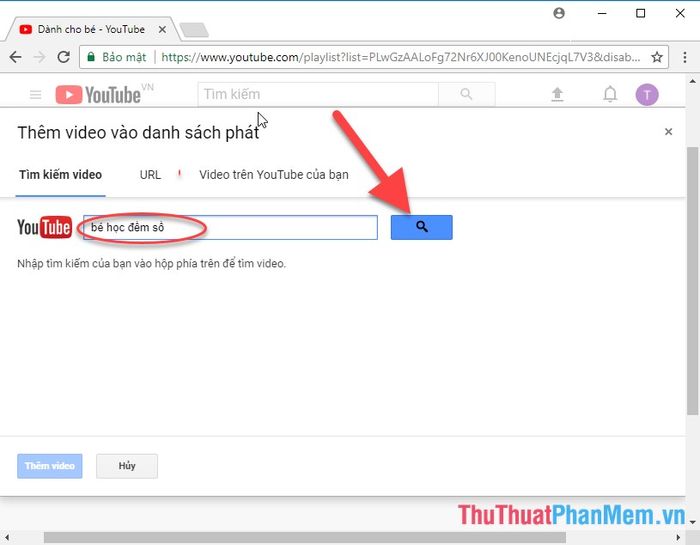
Bước 7: Chọn video bạn muốn thêm, nhấn phím Ctrl để chọn nhiều video cùng lúc -> nhấp vào Thêm video:
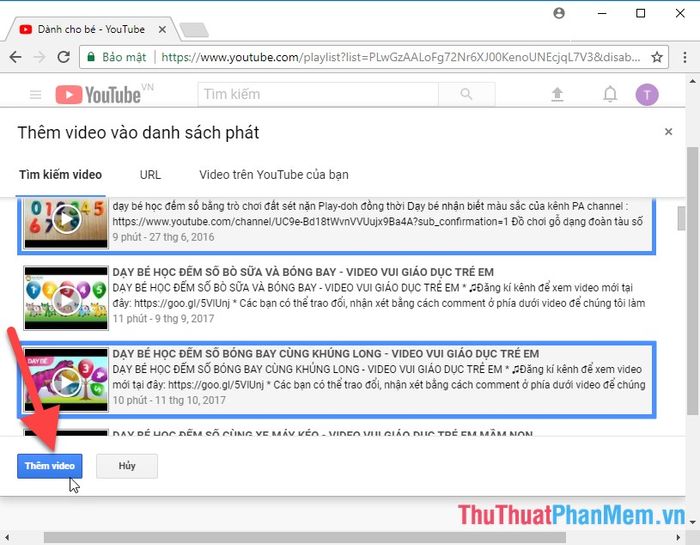
Bước 8: Nhấp vào Phát tất cả để xem toàn bộ video trong Playlist của bạn:
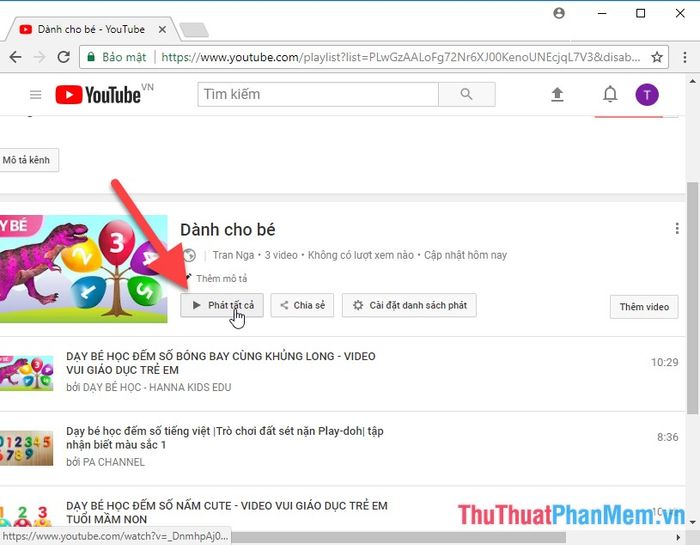
Nhờ vậy, bạn có thể yên tâm cho trẻ sử dụng YouTube, vì chỉ những video trong Playlist bạn tạo sẽ được phát:
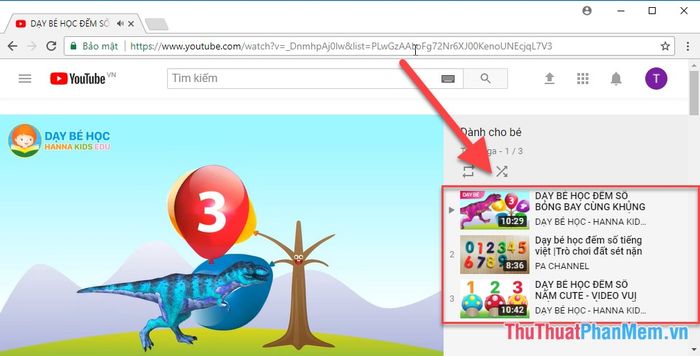
Bên cạnh đó, bạn có thể sử dụng ứng dụng YouTube Kids trên điện thoại bằng cách chọn YouTube Kids từ ứng dụng YouTube:
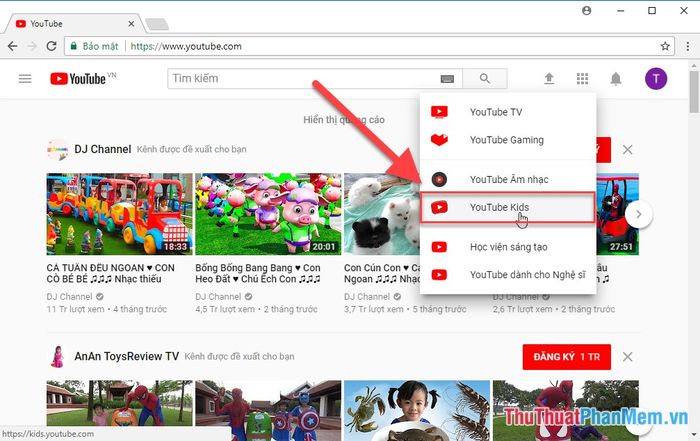
Trên đây là những hướng dẫn chi tiết giúp bạn ngăn chặn hiệu quả các video không phù hợp với trẻ em trên YouTube. Chúc bạn áp dụng thành công và mang lại môi trường giải trí an toàn cho con yêu!
Có thể bạn quan tâm

Top 8 siro chanh nổi bật nhất hiện nay

Mang thai có nên tham dự đám cưới? Những lưu ý để bảo vệ sức khỏe của mẹ và bé

2 phương pháp giặt ruột gối đơn giản, dù bẩn đến đâu cũng sạch tinh tươm như mới mua

Danh sách 8 ngôi trường THPT xuất sắc nhất tại Điện Biên

Khám phá 38 câu status chào buổi sáng đầy hài hước, ý nghĩa và tràn đầy năng lượng để khởi đầu một ngày mới thật tươi vui.


